- 公開日:
JWWをPDFに一括変換するフリーソフト
Jw_cadで書いた図面をPDFに変換し、誰でも閲覧できるようにしたい場合があります。しかし、Jw_cadにはPDFに変換できる機能が搭載されていません。
このような場合、JWW形式のファイルをPDFに変換できるフリーソフトが便利です。
JWWをPDFに変換でき、アカウント登録不要で利用できる無料ソフトをご紹介します。
CubePDFの基本情報
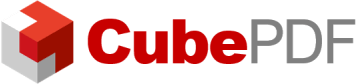
CubePDF
日本語: 〇
オンライン(インストール不要): ×
オフライン(インストール型): 〇
CubePDFでJWWをPDFに一括変換する方法
CubePDFでJWWをPDFに一括変換する方法をご紹介します。
CubePDFとは、無料で使える仮想プリンター形式のPDF変換ソフトです。
仮想プリンター形式のソフトとは、各アプリの印刷画面から呼び出して使用します。つまり「印刷機能」がついているアプリであれば、どのようなアプリのデータでもPDFに変換可能です。
今回はWindows 11を使って、CubePDFのデスクトップ版でJWWをPDFに一括変換する方法をご紹介します。
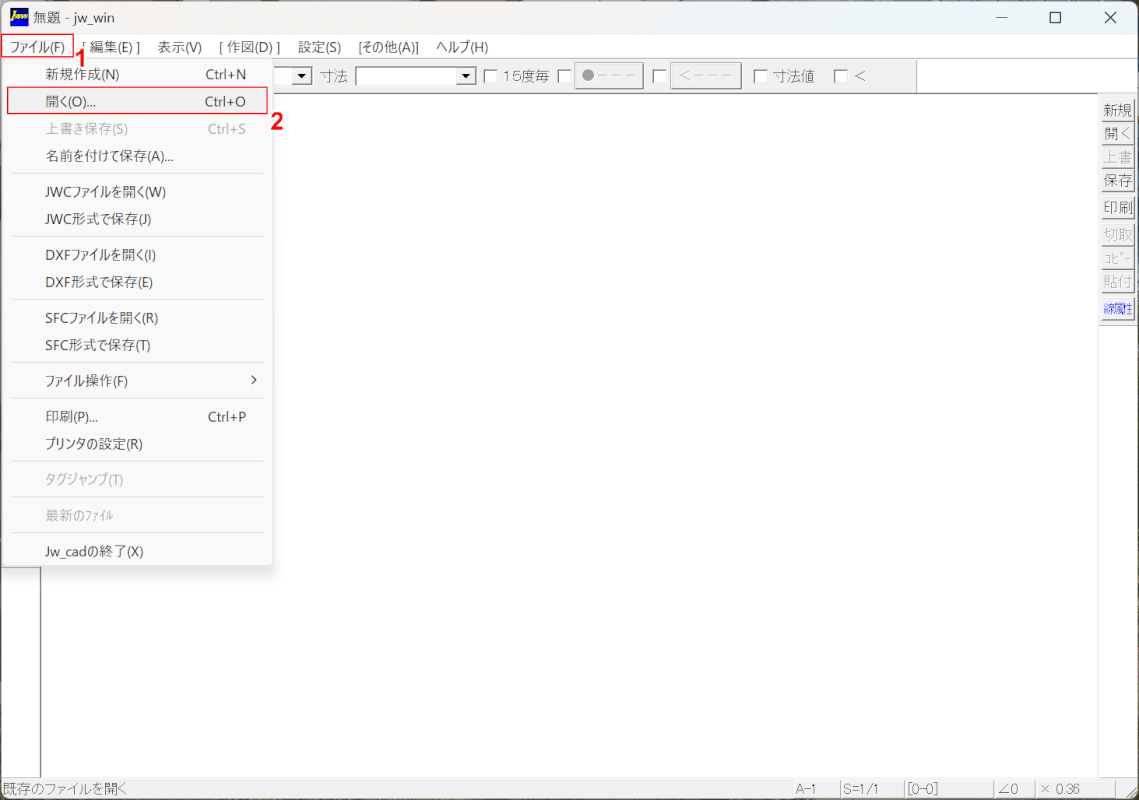
Jw_cadを起動します。
①画面左上の「メニュー」、②「開く」の順に選択します。
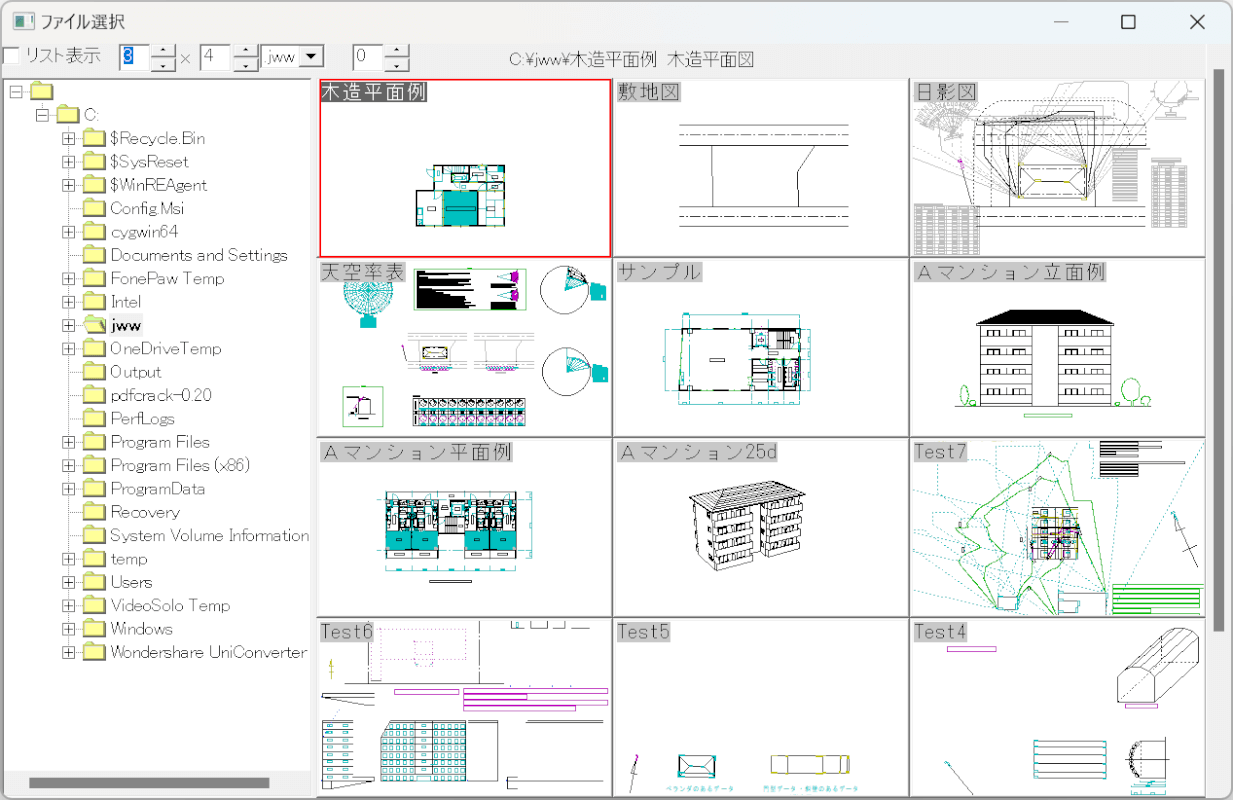
jww形式のサンプル図面が表示されるので、任意のjwwファイル(例:木造平面図)ダブルクリックします。
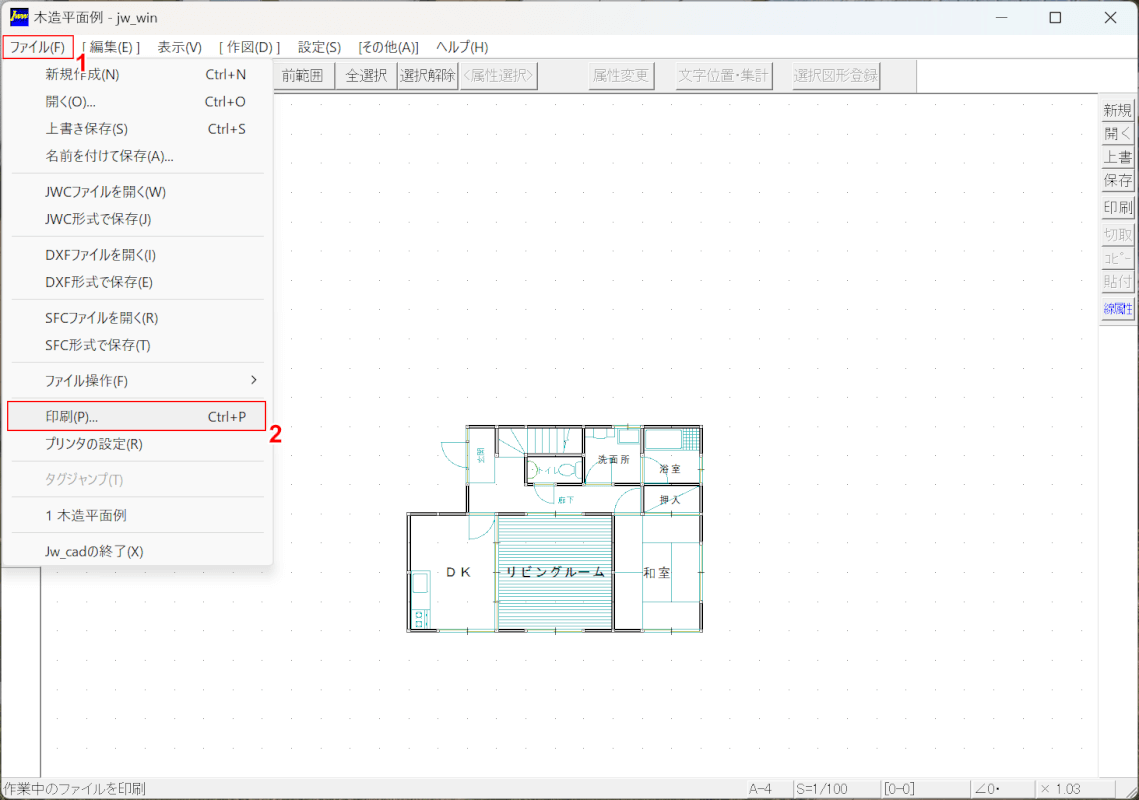
選択したファイルが表示されます。
①画面左上の「メニュー」、②「印刷」の順に選択します。
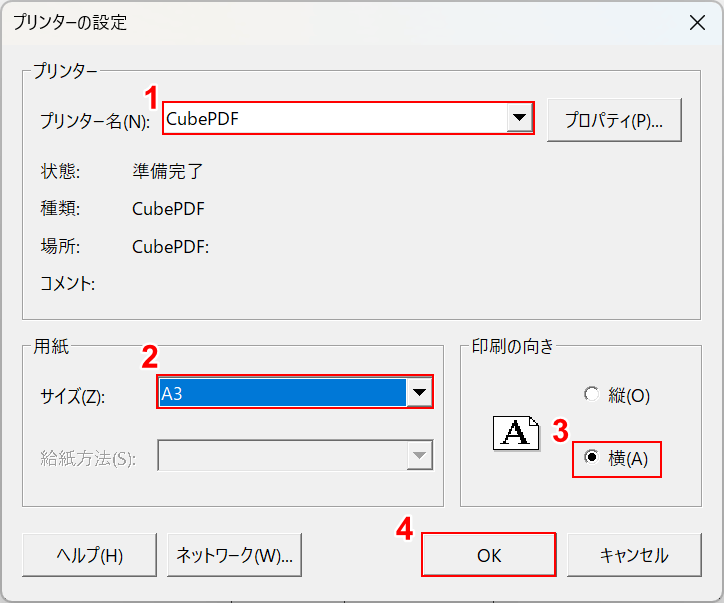
「プリンターの設定」ダイアログボックスが表示されます。
①プリンター名で「CubePDF」を選択し、②任意のサイズ(例:A3)の順に選択します。
③任意の印刷の向き(例:横)を選択し、④「OK」ボタンを押します。
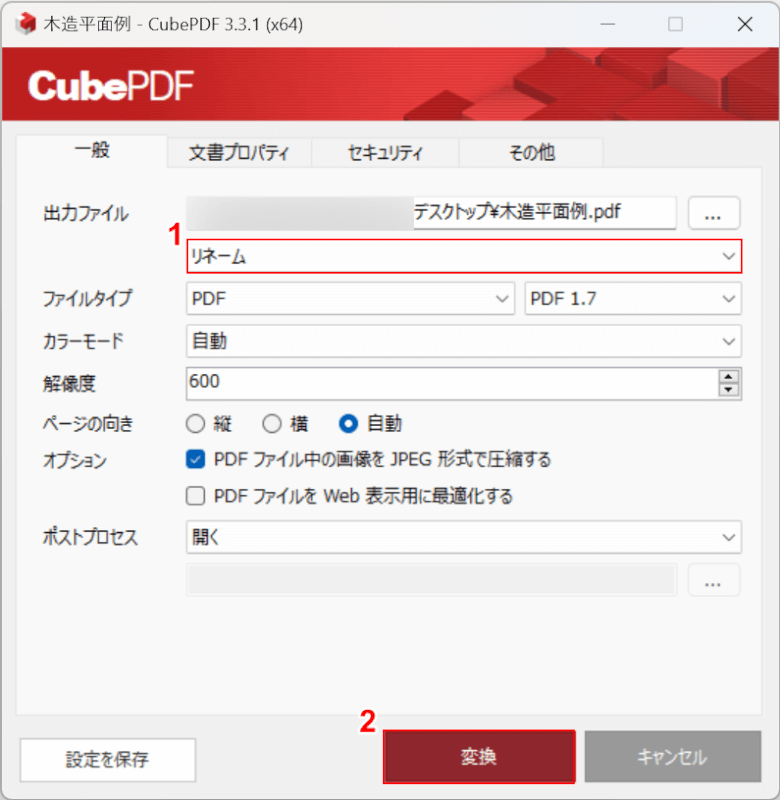
CubePDFの設定画面が表示されます。
①「リネーム」を選択し、②「変換」ボタンを押します。

上の画像はChromeで変換したPDFを開いたものです。
JWWをPDFに変換することができました。
問題は解決できましたか?
記事を読んでも問題が解決できなかった場合は、無料でAIに質問することができます。回答の精度は高めなので試してみましょう。
- 質問例1
- PDFを結合する方法を教えて
- 質問例2
- iLovePDFでできることを教えて

コメント
この記事へのコメントをお寄せ下さい。